

By Nathan E. Malpass, Last Update: August 28, 2020
„Ich möchte in der Lage sein, Fotos von unserem Betriebsausflug mit meinen Kollegen zu teilen. Ich habe gehört, dass iCloud eine Funktion hat, mit der Sie dies tun können. Ich fange gerade erst an, iCloud zu verwenden, daher bin ich noch nicht sehr vertraut damit. Kannst du mir helfen?"
iCloud Fotofreigabe ist eine großartige Funktion von iCloud, die genau das tut, was der Name vermuten lässt - Fotos freigeben. Sie können auch Videos freigeben. Sie können sie nur mit den Leuten teilen, die Sie sehen möchten. Sie können Ihre Familie, Verwandte, ein kleiner Freundeskreis oder sogar eine große Gruppe von Freunden sein.
Teil 1. Was ist iCloud Fotofreigabe?Teil 2. Welche Bedingungen sollten Sie erfüllen?Teil 3. Wie verwende ich die iCloud-Fotofreigabe?Teil 4. So stellen Sie Fotos mithilfe von iCloud wieder herVideo Guide: So stellen Sie Fotos aus der iCloud-Sicherungsdatei wieder herTeil 5. Fazit
Es heißt iCloud Photo Sharing, wodurch es einfacher wird, Fotos zu machen und sie mit Familie und Freunden zu teilen. Das ist nicht wirklich wichtig, solange Sie wissen, wie Sie sie einladen und ihnen Zugriff gewähren.
Im Gegensatz zu Bildhosting- und Social-Media-Websites bietet Ihnen iCloud Photo Sharing die Privatsphäre, die Sie für Ihre Bilder und Videos benötigen. Das Teilen ist auch zweiseitig. Dies bedeutet, dass Sie und Ihre Abonnenten Ihre eigenen Inhalte hinzufügen können. Und genau wie auf Websites können Sie Kommentare zu den Fotos und Videos hinterlassen.
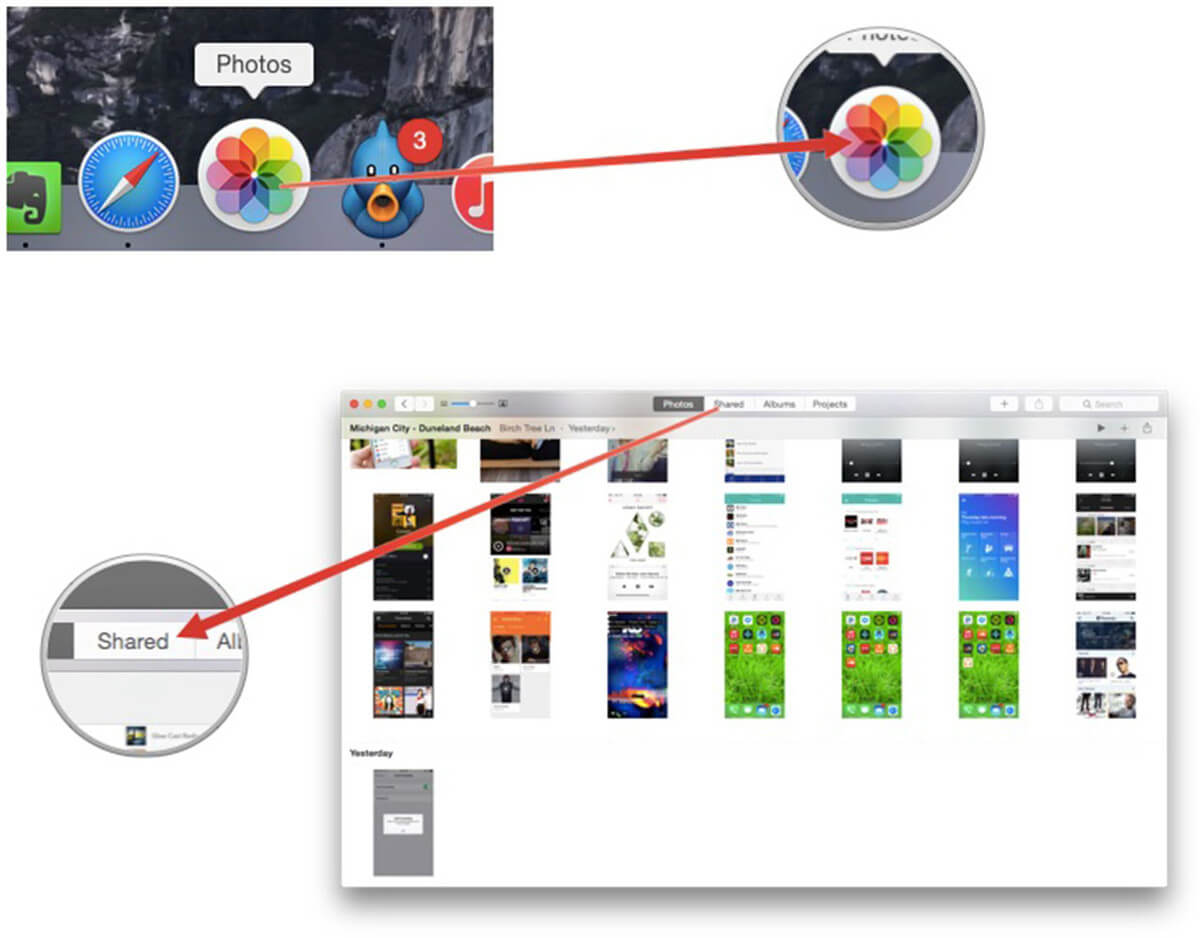
Damit iCloud Photo Sharing mit Ihrem iDevice funktioniert, müssen Sie die folgenden Voraussetzungen erfüllen. Wenn dies nicht der Fall ist, führen Sie die erforderlichen Schritte aus, um Ihr Gerät zu iCloud Photo Sharing-Ready zu machen.
Als Bonus zeigen wir Ihnen auch, wie Sie gelöschte Fotos und Videos mit iCloud abrufen können. Klingt gut? Lass uns anfangen!
Schritt 1. Aktivieren Sie iCloud Fotofreigabe.
Das erste, was Sie tun müssen, ist die Funktion zu aktivieren. Befolgen Sie je nach dem von Ihnen verwendeten Gerät die folgenden Schritte.
iPhone, iPad und iPod Touch: Öffnen Sie die Einstellungen auf Ihrem Gerät> [Gerätename]. Tippen Sie auf iCloud> Fotos> Schieben Sie den Schalter, um die iCloud-Fotofreigabe zu aktivieren.
Mac: Öffnen Sie die Systemeinstellungen> iCloud> Klicken Sie neben Fotos> iCloud Photo Sharing auf Optionen.
Windows-Computer: Starten Sie iCloud für Windows> Fotos> Aktivieren Sie iCloud Photo Sharing> Übernehmen.
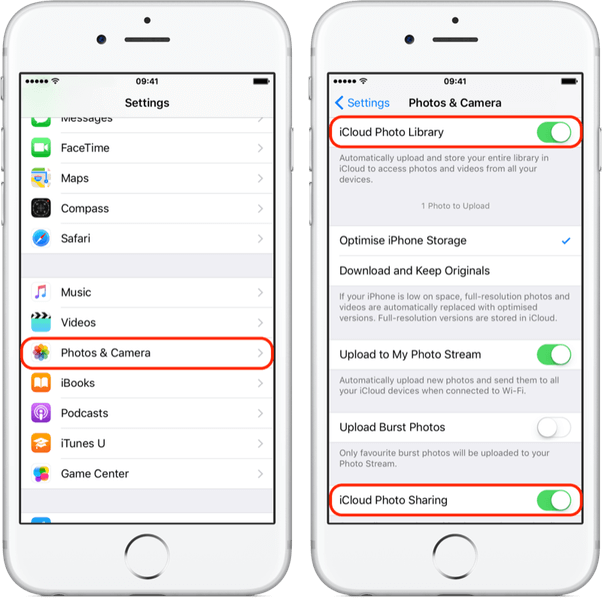
Schritt 2. Erstellen Sie ein freigegebenes Album und laden Sie Personen ein.
iCloud Fotofreigabe können Sie so viele 100-Personen hinzufügen, dass sie Teil Ihres freigegebenen Albums sind.
Hier ist, wie.
Um die Einstellungen Ihres Albums zu bearbeiten, öffnen Sie einfach das Album und gehen Sie zur Registerkarte Personen. Sie können mehr Personen einladen und ihnen erlauben, ihre eigenen Inhalte zu veröffentlichen. Sie können Ihre Fotos und Videos auch der Öffentlichkeit zugänglich machen, indem Sie die öffentliche Website aktivieren. Jeder mit dem Link zu Ihrem freigegebenen Album kann es anzeigen. Mit dieser Funktion können Sie das Album sogar als Ihr Portfolio verwenden!
Schritt 3. Füge Fotos und Videos zu deinem Album hinzu.
Nun ist es an der Zeit, Inhalte in Ihre aufzunehmen geteiltes Album.
Ein Album kann bis zu 5,000-Fotos und -Videos enthalten. Das ist viel! Das Beste ist, dass der verfügbare Speicherplatz von iCloud nicht ausreicht. Lass uns darüber reden wie man ein gelöschtes Foto von iCloud wiederherstellt im nächsten Teil!
Falls Sie versehentlich ein wichtiges Foto oder Video auf Ihrem iPhone oder iPad gelöscht haben, können Sie es mit iCloud Photo Sharing wiederherstellen. Sie können Beiträge aus dem freigegebenen Album in Ihrer Fotos App speichern.
Sie können auch eine Datenwiederherstellungssoftware wie FoneDog verwenden iPhone Datenrettung. Dies ist der nächstbeste Schritt, wenn das, was Sie suchen, nicht in einem freigegebenen Album oder in der iCloud enthalten ist.
Wenn Sie der Meinung sind, dass Sie das Foto oder Video in iCloud haben, können Sie trotzdem FoneDog verwenden, um darauf zuzugreifen. Laden Sie sich die kostenlose 30-day-Version herunter und probieren Sie es selbst aus!
Kostenlos Testen Kostenlos Testen
Diese Methode funktioniert nur, wenn sich das Foto oder Video in Ihrer iCloud befindet. Ist dies nicht der Fall, fahren Sie mit Option 2 fort.
Schritt 1. Melden Sie sich bei Ihrem iCloud-Konto an.
Öffnen Sie die Software und verbinden Sie Ihr iDevice mit dem Computer. Wählen Sie im Hauptmenü Wiederherstellen aus der iCloud-Sicherungsdatei. Gib deine Apple ID und dein Passwort ein.
Sobald Sie angemeldet sind, sehen Sie die verfügbaren Backup-Dateien. Wähle eine aus und drücke Download. Ein Popup-Fenster wird angezeigt. Stellen Sie sicher, dass Sie Kamera-Rolle, Foto-Stream, Foto-Bibliothek, App-Fotos und App-Videos aktivieren. Klicken Sie auf Weiter, um fortzufahren.

Sie sehen jetzt die gefundenen Dateien. Suchen Sie nach dem Foto oder Video, das Sie benötigen, und aktivieren Sie das Kontrollkästchen daneben. Wenn Sie fertig sind, drücken Sie Genesen.

Die Leute lesen auch:
So stellen Sie gelöschte Kontakte aus iCloud Backup wieder her
Laden Sie gezielt Fotos von iCloud herunter
Öffnen Sie FoneDog iOS Datenrettung. Verbinden Sie Ihr iDevice mit Ihrem Apple-Kabel mit dem PC. Wählen Sie in den angezeigten Optionen die Option Von iOS-Gerät wiederherstellen, und klicken Sie auf Scan starten.

Der Scanvorgang kann einige Minuten dauern. Wenn Sie fertig sind, sehen Sie sich die gefundenen Dateien an und markieren Sie die gewünschten Dateien. Drücke den Erholen nachdem Sie die Dateien für die Wiederherstellung ausgewählt haben.
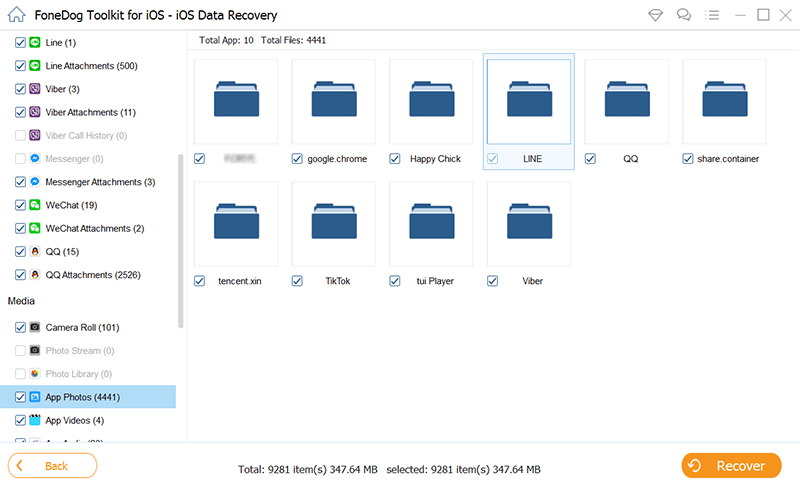
Sie wissen nicht, wie Sie Fotos und andere Dateien von iCloud abrufen können? Sie sind an der richtigen Stelle, das ist ein nützliches Tool FoneDog iOS Data Recovery kann Ihnen helfen, das zu tun, klicken Sie auf den Player, um zu sehen, wie es für Sie funktioniert.
Jetzt sehen Sie, wie FoneDog iOS Data Recovery Software funktioniert. Es ist sehr einfach, effizient und gleichzeitig gibt es Ihnen eine 100% Erfolgsquote beim Wiederherstellen aller gelöschten Daten von Ihrem iPhone Gerät. Sie brauchen nicht weit zu schauen, nur um die beste Wiederherstellungssoftware zu finden, denn FoneDog iOS Data Recovery Software wird sicherlich Ihren Bedürfnissen entsprechen.
Hinterlassen Sie einen Kommentar
Kommentar
iOS Datenrettung
3 Methoden zum Wiederherstellen Ihrer gelöschten Daten vom iPhone oder iPad.
Kostenlos Testen Kostenlos TestenBeliebte Artikel
/
INFORMATIVLANGWEILIG
/
SchlichtKOMPLIZIERT
Vielen Dank! Hier haben Sie die Wahl:
Excellent
Rating: 4.6 / 5 (basierend auf 59 Bewertungen)